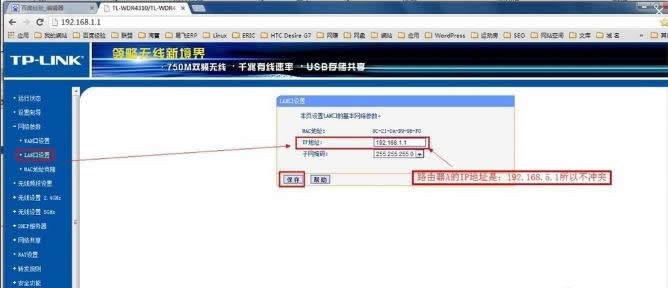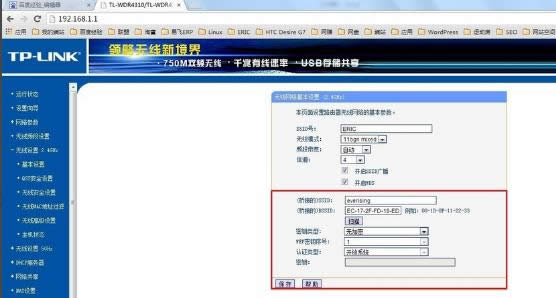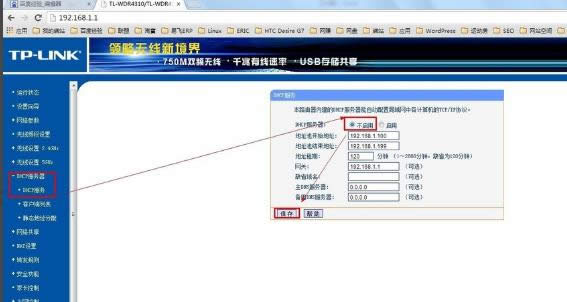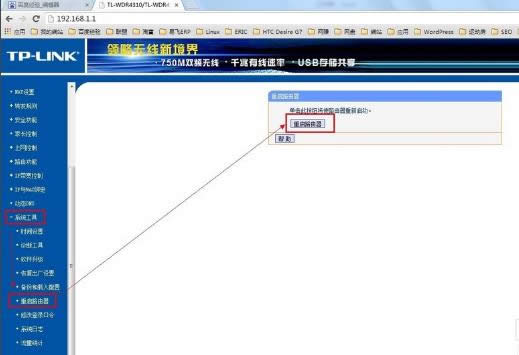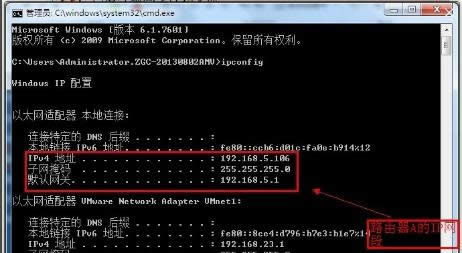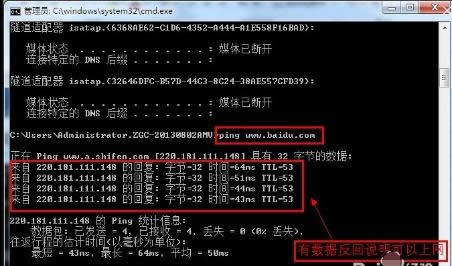2个无线路由器怎样桥接,本文教您怎样桥接2个无线路由器
发布时间:2021-11-12 文章来源:深度系统下载 浏览:
|
Windows 7,中文名称视窗7,是由微软公司(Microsoft)开发的操作系统,内核版本号为Windows NT 6.1。Windows 7可供家庭及商业工作环境:笔记本电脑 、平板电脑 、多媒体中心等使用。和同为NT6成员的Windows Vista一脉相承,Windows 7继承了包括Aero风格等多项功能,并且在此基础上增添了些许功能。 无线路由器可能你用得多了,你有试过用二个无线路由器对接,使WIFI信号全屋都有,从此不再有WIFI死角吗?两个路由器桥接能够增加无线网络信号的强度,让信号副覆盖的面积更广,那怎么桥接两个无线路由器?下面,小编就来跟大家介绍桥接两个无线路由器的操作流程了。 在面积较大的办公场所或楼层,无线路由器的信号到远点的地方就信号很差或没有信号,走线又不方便,现在很多家庭都喜欢用两个无线路由器桥接的方法来增强自家的信号,那么两个无线路由器怎么桥接设置呢?下面,小编给大家带来了桥接两个无线路由器的图文。 怎么桥接两个无线路由器 路由器A设置可以上网的以后。路由器B连到电脑上开始线线桥接到路由器A上。配置路由器B的IP地址。设定不要和路由器A是同一个网段。以免造成冲突。设置好以后重启一下路由器。
路由器载图1 正式两台无线路由器进接桥接。
无线载图2 扫描无线桥连(SSID) 点击[描扫]后如图:
桥接路由器载图3 注:记得和上一步的[信道]对比一下是不是一样的
桥接路由器载图4 无线A路由器设定了密码。
无线载图5
路由器载图6 此时会提示您重启路由器。不要重启。因为这样两台无线路由器都有DHCP服务器,电脑会认不到的。最后一步关路由器B的DHCP服务器。
路由器载图7 关闭路由器B的DHCP服务器后。重启路由器。
无线路由器载图8 重启路由器成功以后。查一下本机的IP地址是不是路由器A的那一个网段了。
桥接路由器载图9 再试一下可不可以上网。
无线路由器载图10 到这里两台无线路由器桥接是完成了。 以上就是桥接两个无线路由器的步骤了。 Windows 7简化了许多设计,如快速最大化,窗口半屏显示,跳转列表(Jump List),系统故障快速修复等。Windows 7将会让搜索和使用信息更加简单,包括本地、网络和互联网搜索功能,直观的用户体验将更加高级,还会整合自动化应用程序提交和交叉程序数据透明性。 |
相关文章
本类教程排行
系统热门教程
本热门系统总排行